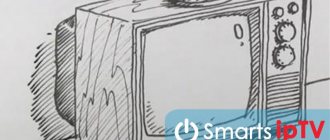Содержание:
- 1 Почему не работает автоматическая настройка телеканалов
- 2 Как настроить новый телевизор 2.1 Особенности автоматической настройки каналов
- 2.2 Ручная настройка каналов
Прежде чем наслаждаться просмотром любимых фильмов или телепередач необходимо настроить каналы на своем устройстве. Настройка телевизора — это достаточно сложная и ответственная процедура, которая, во-первых, включает в себя поиск каналов, во-вторых, позволят убрать лишнее и выполнить ранжирование списка по частоте просмотров.
Данная процедура является особенно актуальной в наше время, когда список каналов регулярно обновляется, что приводит к сбою всех заданных ранее настроек. При работе с кабельным и спутниковым телевещанием задача по настройке телевизора усложняется.
Как настроить спутниковые каналы на телевизоре
Первой на очереди идет настройка спутниковых каналов. Мы уже отметили, что данная технология является лишь отчасти актуальной. Вся проблема в том, что человеку для просмотра спутниковых каналов нужно приобрести дополнительное оборудование в лице антенны и ресивера для телевизора. Обычно такой комплект стоит в районе 10 тысяч рублей. Согласитесь, это не довольно много. Тем более, что в дальнейшем придется вносить ежемесячный или ежегодный платеж.
Для подключения и настройки каналов первым делом нужно выбрать оператора услуг, внести платеж, а также установить все необходимое оборудование. Только после этого можно приступать к настройке каналов по следующей инструкции:
- Откройте настройки телевизора.
- Перейдите в раздел «Сеть».
- В качестве типа сети выберете спутник.
- Далее откройте настройки канала и кликните на «Спутниковая система».
- Выберете спутник, через который осуществляется вещание каналов вашего провайдера.
- Перейдите в настройки LNB и установите необходимые значения для частотного диапазона.
- Проверьте качество сигнала.
- Вернитесь обратно в меню и выберете ручную или автоматическую настройку каналов.
Очевидно, что настройка спутникового ТВ способна отнять немало времени и нервов у пользователя. Поэтому провайдеры, которые предоставляют подобные услуги, предлагают бесплатно выполнить всю настройку телевизора для работы со спутников. Не пренебрегайте подобной возможностью, поскольку она позволит сэкономить немало времени.
Почему не работает автоматическая настройка телеканалов
Современные модели телеприемников поддерживают как ручную, так и автоматическую настройку каналов. Большинство телезрителей использует автоматический поиск, который великолепно справляется с поставленными задачами, пользователю же остается лишь убрать из представленного перечня ненужные каналы.
Однако, по различным причинам, чувствительное оборудование оказывается не способным распознать диапазон сканирования или источник сигнала. В этом случае процедуру приходится проводить вручную.
Как показывает практика, особых преимуществ в выборе того или иного способа настройки каналов нет. И если автоматический режим способен экономить время пользователя и подходит даже для неопытных телезрителей, то второй вариант потребует больше времени и специальных знаний, но при этом обеспечивает более детальную настройку каналов даже при плохом качестве приема.
В особенно сложных случаях следует воспользоваться услугами профессионального телемастера. Стоимость его услуг будет зависеть от региона проживания, удаленности от мастерской и ценовой политики компании. Кроме того, сегодня работает целый ряд волонтерских организаций, которые помогают бесплатно перейти на новый формат вещания всем желающим.
Как настроить новый телевизор
Для того чтобы выполнить настройку нового телевизора и подключить его к обычной антенне на устройстве нужно выбрать родной язык. Для этого к преемнику нужно подключить антенный кабель, после чего продолжительным нажатием кнопки «ОК» на пульте ДУ выйти в Меню, где выбрать пункт LANGUAGE. Отмечаем язык RUSSIAN, после чего все настройки в автоматическом режиме будут переведены на русский.
Особенности автоматической настройки каналов
Как настроить телевизор автоматически? Для выполнения процедуры потребуется выполнить следующий алгоритм действий:
- Включаем приемник, после чего на экране появится сообщение о том, что «Каналы не настроены»;
- С помощью пульта дистанционного управления заходим в Меню, где выбираем «Настройка каналов» — «Автоматическая настройка»;
- Не забываем указать тип вещания — цифровое или аналоговое.
- Нажимаем ENTER/OK.
После выполнения всех действий телевизор начнет настройку каналов, сканируя доступный ему частотный диапазон. В среднем Автонастройка занимает не более нескольких минут, после чего на экране отображаются все сохраненные телеканалы. В том случае, если ничего не получилось — не стоит паниковать. Внимательно изучаем инструкцию к устройству. В ней обязательно приводятся подробные описания настройки для данной модели.
В том случае, если оператор добавляет новые каналы, то настройку придется выполнять повторно, используя для этого опцию редактирования. В этом случае, созданный ранее список телеканалов сохраняется, в него просто добавляются новые пункты. Удалить старый перечень можно с помощью соответствующей команды, после которой придется выполнить повторный поиск.
Ручная настройка каналов
Если автоматическая настройка телеканалов работает некорректно, то необходимо воспользоваться возможностью ручного поиска. С его помощью зритель сам решает, какие каналы он хочет добавить в сохраненный список.
Алгоритм действий при ручной настройке выглядит следующим образом:
- Включаем приемник;
- В Меню выбираем «Настройка каналов» — «Ручная настройка»;
- Выбираем команду «Программы» и присваиваем им номера;
- Дополнительно нужно выбрать систему цвета: PAL или SECAM, звука: 2,0 (стерео), 5,1 и т.д.;
- Выполняем «Поиск» каналов и сохраняем нужные телеканалы.
Полученный список при необходимости может обновляться или удаляться.
Как настроить телевизоры по производителям
Поскольку интерфейсы устройств различаются, каждый телевизор настраивается согласно отдельной инструкции. Ниже представлены алгоритмы действий для техники популярных фирм.
Важно! Даже телевизоры одной марки могут различаться по интерфейсу, поэтому лучше всего открыть инструкцию от устройства. Если же бумажная версия не сохранилась, можно найти документ в интернете по наименованию модели.
LG
Инструкции будут немного различаться для более новых и старых версий ТВ. Для старых моделей потребуется приобрести специальный прибор для приёма цифрового сигнала, но последовательность шагов всё равно почти не изменится.
Общий порядок действий такой:
- Нажимаем на кнопку «Settings» («Опции) на пульте, либо же на кнопку с шестерёнкой.
- Выбираем вариант «Каналы» в меню настроек (обычно у данного пункта изображение в виде спутниковой антенны).
- В новом подразделе жмём на «Автопоиск». Необходимые каналы можно найти и вручную, но это потребует больше времени.
- В следующем окне кликаем по пункту «Кабельное ТВ», а возле других строчек снимаем галочки.
- Устройство попросит выбрать искомого оператора. Останавливаемся на опции «Другие операторы», после нажимаем на кнопку «Ок» на пульте.
- Появится окно для настройки цифрового кабеля. Нужно выбрать вариант «Полный»/«Полная» — так обозначается режим поиска.
- Ставим галочку возле пункта «Пропуск зашифрованных программ» (другое название – «Пропуск кодированных каналов») и нажимаем на «Ок». Если этого не сделать, телевизор начнёт искать кучу каналов, не все из которых будут доступны после завершения поиска.
- В следующем окне Ставим галочку возле варианта «Только цифровые» (или «Кабельное ТВ»).
- Жмём на кнопку «Выполнить», затем на «Ок». Устройство начнёт поиск каналов, процесс может занять пару минут.
После завершения необходимо выйти из настроек и открыть ТВ. Телевизор отыщет каналы в высоком качестве и, возможно, несколько радиостанций.
Новые модели от LG оснащены функцией автообновления, благодаря которой телевизор периодически сбрасывает ранее найденные каналы и запускает повторный поиск.
Функцию можно в любой момент отключить, открыв раздел «Настройки цифрового кабеля» и сняв галочку возле авто обновления.
Samsung
Для подключения общедоступных 20 бесплатных каналов на устройствах марки Самсунг со встроенным ресивером нужно действовать так:
- Активировать антенну.
- Открыть меню, нажав кнопку «Home»на пульте.
- Зайти в раздел «Канал» (отмечен значком в виде спутниковой антенны).
- В списке вкладок сбоку нужно найти «Антенна», после указать в качестве подключения «Кабель».
- Открываем вкладку «Страна», после перехода по которой выбираем вариант «Другое».
- Телевизор запросит пин-код. Вводим «0000».
- Появится окно, где нужно указать «Кабель» в качестве источника сигнала в меню автонастройки.
- Жмём на строку быстрого режима поиска, далее ищем вариант с автоматическим выбором сети, после жмём на «Поиск».
Теперь прибор сам отыщет и начнёт показывать 20 стандартных каналов.
Компания Samsung продаёт множество разных серий телевизоров, поэтому названия кнопок и последовательность действий может сильно меняться от модели к модели. Модельный ряд состоит из M, Q, K, J, LS, H. Нужно открыть инструкции к имеющейся модели.
Sony
Порядок подключения каналов по новому стандарту на устройства от Сони такой:
- Открываем меню.
- Жмём на «Установки».
- В новом окне нажимаем на «Цифровая конфигурация», затем на «Ок».
- Выбираем пункт «Цифровая настройка».
- Жмём на «Автопоиск цифровых станций».
- Возле появившейся строки «Хотите начать автоматический поиск станций?» жмём «Ок».
- Выбираем «кабель» как вариант подключения, затем устанавливаем «быстрое сканирование», после указываем способ поиска – «Ручная».
- Указываем подходящую частоту вещания.
- Оставляем вариант «Авто» в качестве кода доступа, после в строке «Символьная скорость» вводим «7000».
- Жмём на «Начать» и ожидаем, пока поиск и подбор каналов не завершится.
Для настройки моделей серии Sony Bravia нужно действовать в другом порядке:
- Открываем «Настройки».
- Переходим в «Параметры», затем активируем режим «Автонастройка».
- Выбираем подходящий тип сигнала, а именно «Цифровое ТВ».
- Указываем источник сигнала и начинаем сканирование.
Philips
Алгоритм настройки для нахождения 20 программ цифрового вещания на ТВ от Филипс мало отличается от общей инструкции. Сперва всё также нужно активировать антенну, затем открыть меню устройства.
Дальнейший порядок действий такой:
- Находим в меню раздел «Конфигурация».
- Выбрать вариант «Установка».
- В появившемся дополнительном активируем опцию «Настройка канала».
- Откроется другое подменю, где потребуется нажать на вкладку «Автоматическая установка». Перед переходом в новый подраздел высветится оповещение о том, что список доступных каналов будет обновлён.
- Нажимаем на «Начать», затем выбираем вкладку «Переустановка каналов».
- Жмём по пункту «Страна», указываем Германию/Финляндию.
- Устройство запросит подходящий способ подключения. Нужно выбрать вариант «Кабель».
- Остаётся внести ещё ряд изменений. Нажимаем на кнопку «Установки», затем на «Скорость передачи», после чего указываем «314,00».
В конце нужно нажать на «Начать», после чего ТВ сам отыщет и настроит 20 эфирных каналов.
Другие марки
ТВ от Toshiba, оснащённые встроенным прибором приёма, легко находят цифровые каналы. Активировав антенну, необходимо открыть меню устройства с помощью пульта, установив русский язык, если это не было сделано ранее.
Далее в настройках понадобится кликнуть по «DTV Ручная настройка». Затем потребуется ввести необходимые данные в свободные строки нажать на «Ок». Закончив с подключением, телевизор сам найдёт и отладит показ всех 20 общедоступных программ.
Настройка спутниковых каналов
В целом настройка спутниковых каналов не вызывает сложностей:
- С помощью специального кабеля соединяем ТВ и ресивер. Переводим телевизор в режим монитора.
- С помощью пульта ДУ устанавливаем настройки спутника.
- В меню запускаем сканирование спутника. Оптимальным вариантом станет использование автоматического поиска, который без участия пользователя провеет все необходимые действия.
- Редактируем список сохраненных каналов, удаляем из него телеканалы, которые с большой долей вероятностью не будут просматриваться зрителями;
При использовании спутникового телевидения следует помнить, что причиной ухудшающегося изображения или звука может стать дождь, ветер или гроза, которые негативно влияют на условия приема.
Настройка цифровых каналов
Цифровое телевидение высокой четкости — это современный стандарт телевещания, который обеспечивает высочайшее качество картинки при любых условиях приема. Для настройки цифровых телеканалов на телевизоре, он должен быть оснащен функцией HD-просмотра. В последние годы выпускается все большее количество моделей TV техники, оснащенной данной технологией.
Для выполнения настройки каналов на таких телеприемниках достаточно будет внимательно изучить инструкции производителя. Для большинства устройств алгоритм действий выглядит следующим образом:
- Меню — Опции — Автоматическая настройка — Пуск;
- Выбираем раздел Цифровые каналы и снова нажимаем на пуск;
- В Режиме поиска выбираем пункт «Полный»;
- в появившиеся на экране поля потребуется ввести следующие цифры: частота (кГц) — 314 000 (314 МГц), модуляция — 256 QAM, скорость — 6875 kS/s.
Все современные телевизоры оснащены опцией сетевого поиска. Тем зрителям, которые не хотят тратить время на ручную настройку каналов достаточно включить сетевой и поиск и подождать несколько минут, которые понадобятся приемнику для сканирования и создание списка сохраненных телеканалов.
Ручная настройка цифрового телевидения
Подключение цифрового вещания к модели, оснащённой ресивером, осуществляется практически в едином порядке. Не нужно оплачивать услуги специалиста для подключения к новому типу вещания. Действовать можно и самому.
Общий порядок ручной настройки
Модели отличаются лишь в последовательности шагов и наименовании необходимых пунктов и разделов. Но для саморучной настройки потребуется знать местные частоты цифрового вещания.
Порядок действий будет другим:
- Сначала с помощью онлайн-сервиса РТРС определяем своё местоположение и нажимаем на него. Затем в появившейся форме будут указаны частоты цифрового вещания для 2=х вышек, находящихся поблизости. Указанные значения нужно будет внести в телевизор.
- Открываем меню и ищем «Настройки».
- Жмём на «ТВ», но вместо раздела автопоиска выбираем пункт.
- В качестве источника сигнала устанавливаем антенну.
- Вводим в пустые строки значения частоты (в МГц) и номера канала (ТВК) из 1-го мультиплекса.
- Начинаем поиск программ. После его завершения найденные каналы нужно сохранить в памяти.
- Повторяем все действия, но уже вводим данные 2-го мультиплекса.
На этом настройка завершается, можно начинать просмотр.
Необходимо узнать и ввести данные обоих мультиплексов, поскольку каждый из них отвечает за трансляцию разных цифровых каналов.
Сервис РТРС в помощь
Специально, чтобы гражданам было проще самостоятельно настроить программы, был создан сервис ртрс.рф.
На портале представлена интерактивная карта цифрового телевещания, благодаря которой можно узнать:
- текущий статус вышки, работающей на стандарте DVB-T2 (ретранслятор активен, строится);
- удалённость от ближайших телевышек, а также направление относительно квартиры;
- название каналов и частоты транслируемых пакетов в 1-м и 2-м мультиплексах;
- сведения о компании, обслуживающей передатчик в районе проживания;
- адреса точек, где продаются оборудование для подключения к телевидению.
Сайт в любой момент предоставляет актуальную информацию, для удобства представленную на интерактивной карте. Узнать направление, ведущее к ретранслятору, можно с помощью значка в виде стрелки компаса.
Настройка Smart TV на современных телевизорах
Мы живем в эпоху «умной» техники. Собственным интеллектом сегодня обзавелись холодильники, стиральные и посудомоечные машины, телевизоры. Функция Smart TV — это инновационная технология, которая полностью зависит от интернета. Она позволяет преобразовывать обычный телевизор в полноценный компьютер, с помощью которого можно совершать покупки в онлайн-магазинах, просматривать новости на информационных ресурсах и наслаждаться любимыми передачами в высоком качестве.
Ведущие производители бытовой техники создают для своих умных телевизоров полноценные операционные оболочки, тогда как многие другие бренды используют для этих целей Android, Linux и Windows. Настраивать телевизионные каналы в Smart TV можно с помощью специальных приложений.
Настройка каналов на Smart TV
Технология Смарт ТВ превращает обычный телевизор в по-настоящему умное устройство. ТВ-приемник обзаводится новыми функциями, включая возможность просмотра телепередач через интернет.
В то же время на телевизоре с поддержкой Smart TV можно смотреть каналы ровно так же, как и на обычном устройстве. Например, при помощи спутникового, цифрового или кабельного ТВ. Как показывает практика, подавляющее большинство обладателей телевизоров со Smart TV выбирают один из ранее рассмотренных способов. А преимущества Смарт ТВ они используют для просмотра видео на YouTube и фильмов в онлайн-кинотеатрах.
Тем не менее, есть и те, кто полностью отказывается от классического телевидения. Довольно большая группа людей смотрит через интернет не только фильмы и короткие видеоролики, но и привычные телеканалы.
Для просмотра ТВ через интернет на телевизор нужно загрузить специальное приложение. В его качестве может выступать любой клиент онлайн-кинотеатра с набором телеканалов. Например, MEGOGO. Одноименная программа есть практически на всех телевизорах со Смарт ТВ, так что пользователю остается только открыть магазин приложений и скачать MEGOGO.
Далее нужно запустить прогу и создать аккаунт, если ранее не использовалась никакая учетная запись. После этого обладателю телевизора с функцией Smart TV необходимо оформить один из видов подписки в соответствующем разделе меню. В каждой подписке определенный тип каналов, поэтому рекомендуется исходить из собственных предпочтений.
На MEGOGO можно смотреть 20 федеральных каналов абсолютно бесплатно без оформления подписки.
Теперь, когда приложение настроено, а подписка оформлена, можно смело смотреть телеканалы через интернет на своем Смарт ТВ. Программа также позволяет воспользоваться функцией перемотки и отложенного просмотра, если у клиента возникает подобная необходимость.
MEGOGO – это абсолютно легальный, но в то же время платный метод просмотра телевизора на Smart TV. В качестве альтернативы стоит ознакомиться с IPTV. В отличие от официальных онлайн-кинотеатров, данный способ является не совсем легальным.
IPTV на Смарт ТВ работает при помощи специального приложения. Например, SS IPTV. В меню проги человеку необходимо вставить ссылку на плейлист с каналами, после чего откроется подробная телепрограмма с возможностью выбора конкретного канала. Обычно просмотр ТВ через IPTV осуществляется бесплатно, из-за чего правообладатели нередко блокируют трансляции.
Особенности поиска и настройки каналов без пульта ДУ
Не стоит паниковать и расстраиваться, если пульт ДУ от телевизора потерялся или перестал работать. Справиться с ситуацией и настроить технику можно с помощью кнопок управления, функции которых подробно описаны в инструкции к технике.
При выполнении настройки телевизора без пульту ДУ следует учитывать следующие нюансы:
- Клавиша MENU имеется далеко не на всех устройствах. Иногда для того, чтобы попасть в настройки необходимо одновременно нажать на кнопки, регулирующие громкость;
- Для подтверждения проводимых действий можно использовать кнопки «ОК», «MENU» или «Vol+»;
- На телевизорах торговой марки Sony запустить автоматический поиск и настройку каналов можно длительным нажатием кнопки «MENU»;
- Телевизоры марки Philips не возможно настроить без пульта ДУ.
В последние годы россияне практически полностью отказались от обычных антенн, отдав предпочтение более современным и высокотехнологичным ресиверам — специальным цифровым приставкам, которые получают сигнал со спутника или через интернет. Работают подобные устройства по аналогии со смартфонами или планшетами: в них установлена операционная оболочка (Android), в которой настройка и работа с каналами осуществлялись с помощью мобильных приложений. Скачать необходимое программное обеспечение пользователи могут в магазине PlayMarket.
Инструкция по обновлению каналов Триколор ТВ
Обновить каналы на Триколор ТВ самостоятельно можно в:
- автоматическом режиме. Наиболее простой способ, который не требует вмешательства пользователя в систему поиска;
- ручном режиме. Продвинутый вариант, где клиенту необходимо самостоятельно вписывать предоставляемые оператором частоты по каждому пункту. Так вы сможете добиться наилучшего качества трансляции и добавить только нужные каналы.
Для настройки вам понадобится пульт ДУ. Соблюдайте следующий порядок действий:
- Найдите на пульте клавишу для перехода в основной пункт «Меню»;
- Среди списка появившихся категорий найдите «Настройки»;
- Система может запросить ввод защитного кода. По умолчанию он установлен на «0000»;
- Найдите раздел «Поиск каналов». Его расположение и точное название может изменяться в зависимости от модели вашей приставки;
- Выберите тип поиска «Ручной» или «Автоматический». Дальнейшая работа будет опираться на ваш выбор.
Если вы выбрали «Автоматический» вариант, система сделает все за вас. Процедура займет некоторое время, так как требует передачу и прием сигнала со спутника. «Ручной» поиск требует самостоятельного указания частот, которые предоставляются оператором.
Что делать, если список каналов пуст после обновления
Если после выполнения вышеуказанных действия, система по-прежнему выдает ошибку или отображает пустой список каналов, проблема может заключаться в:
- невозможности установить корректный сигнал со спутником. Связь может быть нарушена из-за некорректного подключения устройства, настройки тарелки или погодных условий. Проблема также может быть обусловлена с проводимыми техническими условиями. Исправление таких ошибок требует дополнительной диагностики;
- вы могли неправильно выполнить вышеуказанные действия или прервать процесс поиска каналов. Рекомендуется перезагрузить приставку и повторно выполнить настройку.
Как прервать обновление
Если вы случайно активировали функцию «Сделать обновление каналов на Триколор ТВ», возникает вопрос о возможности прервать систему поиска.
Здесь можно выделить несколько ситуаций:
- если вы перешли в меню, но не запустили поиск, просто выйдите из раздела настроек и продолжите просмотр любимых передач;
- если поиск уже стартовал, прерывать его не рекомендуется. Так вы можете вызвать сбой программного обеспечения. Дождитесь завершения процесса и выполните самостоятельную сортировку каналов;
- работая с ручным поиском, вы в любой момент можете прервать и продолжить данную процедуру.
Настройка каналов на устаревших моделях телевизоров
При желании цифровые каналы можно смотреть и на старом телевизоре, все, что для этого нужно — это вручную настроить телеприемник и подключить к нему приставку DVB-T2. Пожалуй, единственным недостатком устаревших моделей ТВ является небольшой объем памяти для сохранения часто просматриваемых каналов, чаще всего, в этот список разрешается добавлять не более шести позиций.
Для выполнения поиска и настройки старых моделей ТВ можно использовать не только пульты дистанционного управления, но и физические кнопки управления на самом телевизоре.
Как настроить каналы на старом телевизоре
Настроить каналы на старом телевизоре можно только вручную. Для этого есть специальные кнопки регуляторы, которые располагаются возле антенного разъема или переключателя каналов. Регуляторы частоты расположены под специальными крышечками или в выдвижных ящиках.
Старые телевизоры имеют ограниченную память, обычно не более 6 каналов. Чтобы смотреть остальные, потребуется постоянно крутить колесико вручную и искать их.
Более новые модели можно настроить с помощью пульта управления. Для этого необходимо:
- Войти в «Меню». Для перехода следует использовать клавиши: вверх, вниз, влево, вправо.
- Перейти в раздел «Канал», там выбрать «Автонастройка» и нажать запуск (в каждом модели телевизора запуск осуществляется разными кнопками).
- Теперь можно отложить пульт и ждать, пока шкала не дойдет до отметки 100%. Обычно поиск не занимает много времени. Во время сканирования на экране могут появляться и пропадать каналы, ничего предпринимать не нужно, ТВ сам запомнит их.
После того, как завершится поиск, нужно выйти из меню. На некоторых моделях телевизора может потребоваться сохранить результат, прежде чем выйти.
Завершающий этап настройки — работа с качеством изображения
Достаточно часто встречаются ситуации, когда после завершения поиски и настройки программы транслируются в плохом качестве. Для того чтобы улучшить четкость картинки и устранить иные дефекты можно выполнить следующие действия:
- включить в настройках опцию HD;
- выбрать режим трансляции картинки, например, для телевизоров Samsung и LG оптимальным вариантом считается режим «Кино»;
- вручную выставить контрастность, яркость и цвета изображения.
Как показывает практика, стоит лишь раз потратить время и силы для того чтобы разобраться в настройках телевизора и составлении списка сохраненных телеканалов, для того чтобы впоследствии с комфортом просматривать любые фильмы и передачи, не отвлекаясь на досадные мелочи и неполадки, способные испортить настроение кому угодно.
Нашли ошибку? Выделите ее и нажмите ctrl+enter
- 60
Настройка цифровых каналов DVB-T2
В зависимости от модели телевизора, подключить цифровое ТВ можно прямым подключением кабеля или с использованием специальной приставки. Для передачи изображения в высоком разрешении сигнал предварительно кодируется в формат DVB-T2. Далее идёт настройка каналов, осуществить которую можно как вручную, так и в автоматическом режиме. Ниже мы рассмотрим, как настроить первый мультиплекс, а затем второй.
Полезно: Что такое DTV и как его настроить
Оформите подписку на онлайн телевидение НТВ-ПЛЮС и смотрите любимые каналы в высоком качестве на любых устройствах: компьютер, телевизор, смартфон или планшет.
Оформить подписку
Вручную
Для ручной настройки каналов необходимо знать номера обоих пакетов с каналами.
- Заходим в настройки телевизора и в разделе редактирования телеканалов выбираем пункт «Ручная настройка».
- Далее открываем настройку цифровых каналов, нажимаем на кнопку «Создать».
- Вводим номер первого мультиплекса в соответствующую строку и нажимаем «Поиск».
- Найденные каналы автоматически будут сохранены – об этом оповестит всплывающее окно на экране телевизора.
Учтите, что в каждом телевизоре свой интерфейс. Вид меню и названия пунктов могу отличаться.
Смотрите любимые фильмы и сериалы на любых устройствах благодаря More TV всего за 299 рублей в месяц. Не упустите 7 дней БЕСПЛАТНОЙ подписки! Оформить подписку
Тем же способом можно установить и второй мультиплекс. При плохом сигнале стоит произвести повторную настройку телеканалов, изменив при этом показатель частоты в окне поиска.
Автоматически
Для запуска автоматической настройки цифрового ТВ необходимо выполнить несколько простых действий:
- В меню настроек телевизора заходим в раздел «Каналы».
- Выбираем режим приёма сигнала телевизором, и запускаем автонастройку нажатием на соответствующую кнопку.
Далее начнётся процесс поиска доступных аналоговых и цифровых каналов. Результат будет выведен на экран.
На Смарт ТВ автоматическая настройка осуществляется так же просто, как и на обычных телевизорах.
- Заходим в меню настроек телевизора, выбираем «Каналы» – «Автопоиск».
- Задаём источник входного сигнала, поставщика цифрового ТВ.
- Задаём диапазон частот для сканирования – от 274 000 до 770 000 МГц. ID сети – Авто.
- Выбираем параметры поиска и запускаем поиск каналов.
Вместе с телеканалами, телевизор может найти и настроить несколько радиостанций.